Vanemakontrolli keelamine Windowsis

- 920
- 150
- Dr. Aubrey Bogisich
Vanemakontroll võimaldab teil kaitsta last mõne saidi külastamise eest, piirata tema võrgus viibimise aega, välistada võimaluse veebimänge mängida või neid arvutisse alla laadida. Mõnikord juhtub, et sarnase funktsiooni aktiveerivad inimesed ei mõtle sellele, mida neil võib -olla üks kord välja lülitada, ja nad ei tea, kuidas seda üldse teha. Vaatame, mida sel juhul teha.

Miks see on vajalik
Lisage vanemate kontroll mitmel põhjusel:
- Lapse kaitsmiseks šokeeriva ja ohtliku teabe eest, näiteks pornograafilised materjalid, julmus, mis levib mõnikord koomiksite žanris ja köidab laste tähelepanu. Selleks seadke piirang paljudele ressurssidele, juhindudes süsteemi sisemisest valikust ja selle saidi neutraalsuse hinnangust.
- Nii et laps valmistaks tunde ja ei raiska aega suhtlemiseks sotsiaalvõrgustikes, mängudes jne. Sel juhul piiravad nad juurdepääsu ohututele, kuid häirivatele ressurssidele.
- Arvuti kasutamise aja piiramiseks. See saavutatakse arvuti automaatse seiskamisrežiimi aktiveerimisega teatud aja möödudes.
- Rakenduste, torrentide, failide allalaadimise vältimiseks, milles võib olla viirusi või reklaami kuulutusi. Selleks piirake laadimist.
Mitte alati vanemliku kontrolli abil jälgib laste turvalisust. Paljud täiskasvanud kasutavad sarnast funktsiooni, et end distsiplineerida, vabaneda šokisisust või vältida tarbetu tarkvara juhuslikku paigaldamist. Eriti sageli teevad ebakindlad kasutajad seda, kellel ei õnnestunud arvutit omandada ja kartis midagi valesti teha. Pealegi on süsteemi sisemine mehhanism eksinud ja välistab olulised juurdepääsu ressursid, mis on näiteks tööks vajalikud. Ja siis on vaja RK kuidagi välja lülitada.
Kuidas keelu ümber saada, kasutades "juhtpaneeli"
Selleks peate sisestama süsteemi administraatori profiili kaudu, vastasel juhul kordub arvuti kangekaelselt, et te pole piisavalt õige, et midagi muuta. Kui seate sellele kontole parooli ja unustasite selle siis, siis on väljapääs - me räägime sellest päris lõpus.
Pärast sissepääsu lõpetamist tehke järgmist:
- Vajutage vasakul alanurgas asuvat neljavärvilist nuppu ja valige loendist "Juhtpaneel".
- Otsige üles ja leidke sõna "Vaade". Muutke režiimi "suurte ikoonide" jaoks ja leidke siltide hulgast "vanemlik kontroll".
- Nüüd näete kasutajate loendit: valige soovitud profiil ja pange märk sõnale "välja lülita" vastas.
Enne kui vanemliku juhtimise välja lülitate samal viisil Windows 10 -s, leidke "Juhtpaneeli" klassikaline versioon - saate selle lihtsalt süsteemiotsingusse mahutada.
See on lihtsaim meetod vanemate kontrolli ja rahuliku töötamise jaoks.
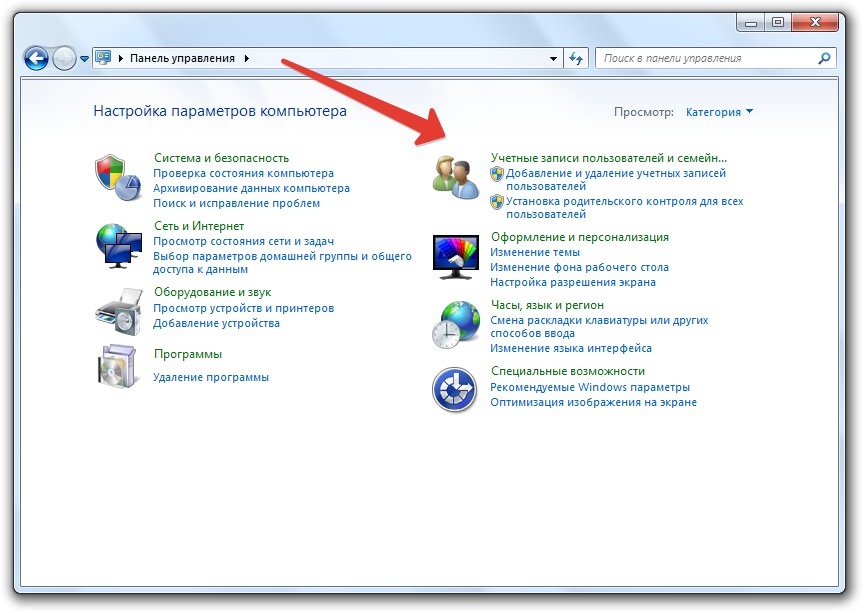
Windowsi kasutajakontod
Grupipoliitiku toimetaja kaudu
Nüüd analüüsime, kuidas Windows 7/8/10 Sette vanemliku kontrolli keelata - keerulisem - grupipoliitikute toimetaja kaudu.
- Sisestage süsteemi otsingus sõna "käivitage" ja klõpsake nuppu "Inter".
- Klõpsake vastava määramisega ikoonile hiire paremal nuppu ja valige administraatoriks (see tuleb teha ka siis, kui olete administraatori profiilis).
- Ehitage joonesse, mis ilmub: Gpedit.MSC ja klõpsake nuppu OK.
- Paremal näete pikka erinevate sektsioonide loendit - vajate arvuti konfiguratsiooni ja selles on teine alajaht turvaseade.
- Nüüd vaadake paremale ja leidke kasutajakonto kontrollloend - klõpsake sellel kaks korda.
- Valige päringu mandaadid.
- Nüüd peate leidma funktsiooni administraatori kõrguse käitumise ja topeltklõpsuga avama.
- Seadistasime reklaamita ilma päringuta.
Nüüd taaskäivitage arvuti ja kontrollige, kuidas vanemliku kontrolli eemaldamise katse. Kui selles etapis ei tulnud midagi välja, ärge heitke meelt - ees on veel mitu teed.
Registri toimetaja
RK eemaldamiseks registritoimetaja kaudu tehke järgmist:
- Avage aken "Esitage", nagu eespool kirjeldatud, ja Fit: REGEDIT, klõpsake nuppu "Inter".
- Leidke jaotis: hkey_local_machine ja selles - alajaotustarkvara.
- Selles otsime nime "Microsoft" ja seejärel Windows, kus omakorda avastatakse "praegune versioon", "poliitika" ja "süsteem".
- Pärast viimase kausta käivitamist vaadake paremal olevaid faile - peame neis midagi parandama, kuid kõigepealt teeme nende kirjete koopia, et kõik tagastada, nagu need olid, kui muudatused mõjutavad OS -i tööd. Valige kaust „süsteem”, klõpsake nuppu „Ekspordi”, märkige koopia salvestusruum (looge kausta, kus teil on mugav) ja nimetage dokument nii, et saaksite sellest aru.
- Nüüd liigume redigeerimise juurde: klõpsame kaks korda esimesel failil ja seadistame selle: 00000005 ja viimane - 00000000.
- Kiireks mõeldes panime 00000001.
Taaskäivitage OS ja kontrollige, kas vanemliku juhtimisfunktsiooni eemaldamine on olnud.
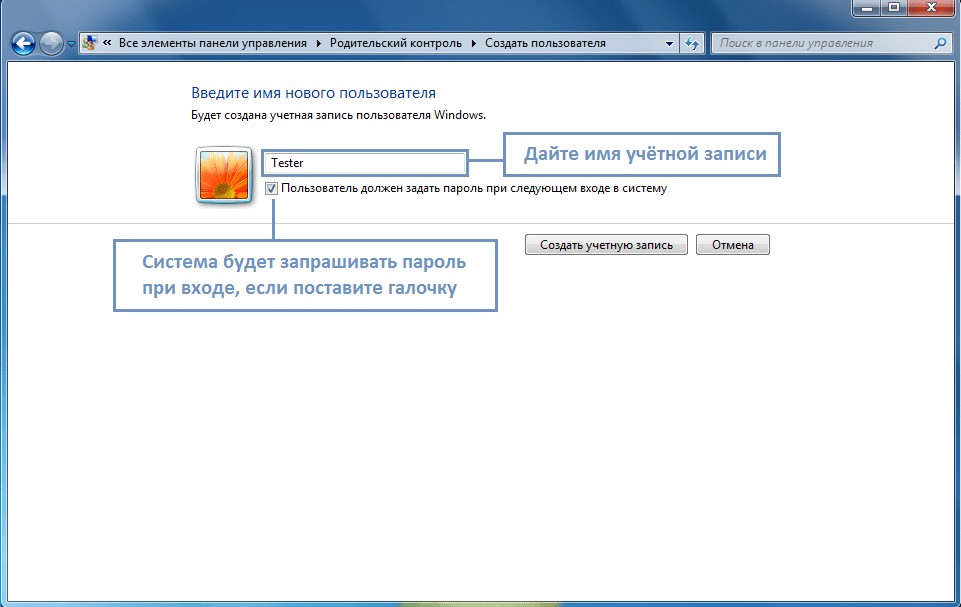
Uue konto loomine
BIOS -il on paroolikomplekt
Niisiis jõudsime Kasahstani Vabariigi arvutist välja keerata kõige keerulisema viisi, kus pole administraatori õigusi ja parooli BSVV -st. Nii et te ei pea kasutama allpool kirjeldatud üsna riskantseid toiminguid, pidage meeles ega salvestama andmeid oma kontolt ega kaota neid.
Oluline. Kui loodate saada garantiiteenust, siis pidage meeles, et järgmine juhised on eelnevate seadete tegelik häkkimine ja pärast selliseid manipuleerimisi keeldutakse teid lepingu alusel teenistuskeskuses teenimast.- Avage arvuti külgsein või sülearvuti tagakaas.
- Otsige väikesest ümmargusest akust nagu münt graveeringuga.
- Võtke see pesast välja ja oodake 5-7 sekundit ning sisestage seejärel tagasi.
- Lülitage arvuti sisse ja vajutage BSV -kõne eest vastutavat võtmekombinatsiooni (leidke see Internetist oma seadme nime all).
- Leidke jaotis Sysinfo ja muutke süsteemi aega ajal, mil vanemlik juhtimine võimaldab teil arvutit kasutada.
Selle meetodi puuduseks on see, et peate pidevalt BSV kaudu aega konfigureerima.
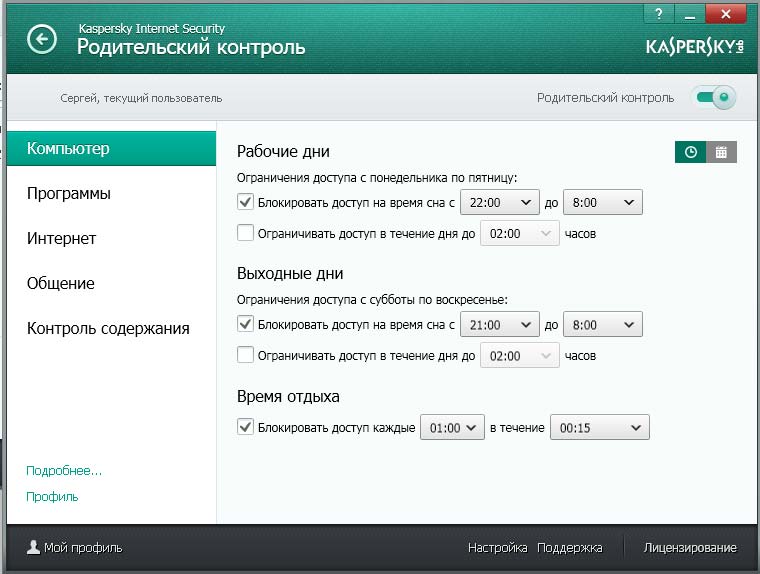
Kaspersky Interneti -turbe seaded
Vanemakontrolli keelamine kolmandates osades programmides
Mõelgem nüüd, kuidas vanemate kontrolli eemaldada, kui seda ei lülitata sisse arvuti abil, vaid muude rakenduste abil. Peaaegu kõik viirused pakuvad sellist võimalust ja inimesed kasutavad seda tahtlikult saitide ja allalaadimiste tõhusaks kontrollimiseks. Kahjuks kaitsevad paljud tulemüürid kasutajat liiga armukadedalt teabe eest, jättes talle töös vajalikud ressursid.
Esiteks kontrollige, milline teie arvutis viirusetõrje - selle ikoon kuvatakse paremal noole all. Ja siis tegutseme sõltuvalt programmist.
Dr jaoks.Veebiturvalisuse ruum:
- Sisestage süsteem kindlasti administraatorina.
- Klõpsake rohelise ämbliku ikooni ja klõpsake avamiseks nurgal lukku.
- Leidke menüüst "vanemlik kontroll" ja pange üles "Keela" kõigi teid häirivate punktide vastas.
Kaspersky Interneti -turvalisuse jaoks:
- Avage üldmenüü, valige "Vanemlik kontroll".
- Eemaldage märgid kõigist punktidest või märkige rohkem lojaalseid parameetreid.
- Salvestage muudatused.
ESET NOD32 nutika turvalisuse jaoks:
- Avage menüü jaotises "Turvariistad".
- Desaktiveerige "vanemlik kontroll" liuguri liikumise teel.
Selliste programmide puhul peate tegutsema eranditult administraatori nimel. Kui sätted ei muutu, peate eemaldama viirusetõrje või ootama, kuni selle kehtivus aegub.
- « Minitooli partitsiooni viisard Mis saab utiliiti ja kuidas sellega töötada
- Administraator blokeeris selle Windowsi rakenduse rakendamise, kuidas probleemi lahendada »

